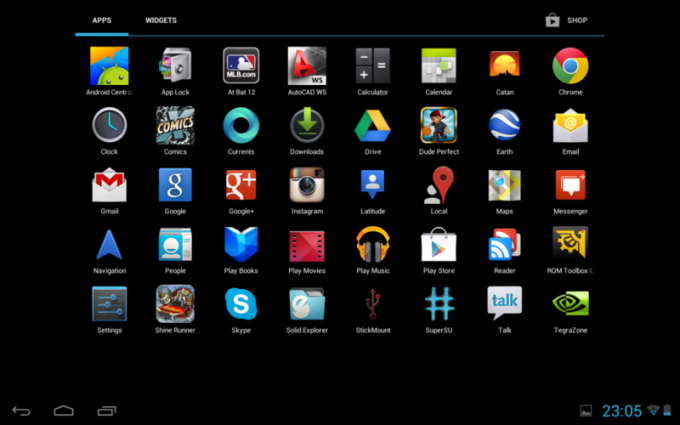Δεν υπάρχει απολύτως καμία αμφιβολία, το Nexus 7 είναι ένα φανταστικό κομμάτι εξοπλισμού. Όμως, όπως συμβαίνει με όλες τις συσκευές Android, δεν μπορείτε να ευχαριστήσετε όλους τους ανθρώπους, όλη την ώρα. Ένα σημείο ενόχλησης για κάποιους είναι η διεπαφή χρήστη σε στυλ τηλεφώνου που χρησιμοποιεί το Nexus 7, και πιο συγκεκριμένα, η έλλειψη σωστής λειτουργίας τοπίου στις αρχικές οθόνες.
Αλλά, αυτό είναι Android και αυτή είναι μια συσκευή Nexus. Άρα, υπάρχει μια προσαρμογή που μπορεί να γίνει. Όλα όσα χρειάζεστε όσον αφορά το πλαίσιο υπάρχουν για να σας επιτρέψουν να πραγματοποιήσετε αυτό που βλέπουμε εδώ. Είναι απλώς θέμα αλλαγής των ρυθμίσεων DPI στο build.prop. Οι εφαρμογές μπορούν να συνδυάζουν και να ταιριάζουν στοιχεία.
Ακούγεται τρομακτικό, αλλά ευτυχώς για τους λιγότερο γενναίους -- όπως εγώ -- μερικοί από τους λαμπρούς προγραμματιστές που η κοινότητα του Android μπορεί να αποκαλεί δικούς της έχουν κάνει τα πιο δύσκολα πράγματα για εμάς.
Ο προδρομέας? Αυτή η διαδικασία απαιτεί πρόσβαση root. Εάν δεν το έχετε κάνει ήδη, δείτε σίγουρα το φανταστικό βήμα προς βήμα στα Android Central Forums σχετικά με το πώς να ξεκλειδώσετε και να ξεκλειδώσετε το Nexus 7 σας. Αφού τα έχετε κάνει όλα αυτά και έχετε πετύχει root, τα υπόλοιπα είναι εύκολα.
Υπάρχει μια ποικιλία διαφορετικών εφαρμογών στο Google Play που μπορούν να κάνουν τις τροποποιήσεις που απαιτούμε εδώ. Για τους σκοπούς αυτού του άρθρου, χρησιμοποιήσαμε το Rom Toolbox Lite, για το οποίο θα βρείτε έναν σύνδεσμο λήψης παρακάτω.
Όταν ανοίξει το Rom Toolbox, σύρετε προς τα αριστερά στο παράθυρο επιδόσεων και αναζητήστε το κουμπί με την ένδειξη "build.prop tweaks." Πατήστε αυτό και θα εμφανιστούν τρία ρυθμιστικά, ένα από τα οποία θα αλλάξει τις ρυθμίσεις DPI του δισκίο.
Από το κουτί, το DPI στο Nexus 7 έχει οριστεί στο 213. Αξίζει να θυμάστε αυτήν την τιμή, για να σας βοηθήσουμε να επιστρέψετε στο πρότυπο όσο το δυνατόν γρηγορότερα εάν το επιθυμείτε. Για να επιτύχετε τα καλύτερα αποτελέσματα, σύρετε τον διακόπτη προς τα κάτω στο 160. Το 170 λειτουργεί επίσης, αλλά για τη σωστή διεπαφή του tablet σε ορισμένες εφαρμογές, βρήκαμε ότι τα 160 λειτουργούσαν καλύτερα. Θυμηθείτε, στην πραγματικότητα δεν αλλάζουμε καμία από τις φυσικές ιδιότητες της οθόνης, μόνο ό, τι αναφέρεται.
Πατήστε Εφαρμογή, αποδεχτείτε την επανεκκίνηση και περιμένετε να ενεργοποιηθεί ξανά το tablet. Όταν συμβεί αυτό, θα δείτε μια πολύ πιο οικεία εμφάνιση tablet να σας κοιτάζει. Δεν υπάρχει πλέον γραμμή αναζήτησης Google ακριβώς στην κορυφή, τώρα έχει μειωθεί στο μικρό πλαίσιο επάνω αριστερά. Το συρτάρι εφαρμογών ανοίγει τώρα επάνω δεξιά και τα τρία κουμπιά στην οθόνη είναι μικρότερα και βρίσκονται κάτω αριστερά.
Οι ειδοποιήσεις εξακολουθούν να είναι οι νέες, βελτιωμένες Jelly Bean ειδοποιήσεις, αλλά αντί να τραβήξουν προς τα κάτω από την κορυφή, ανεβαίνουν από την κάτω δεξιά γωνία.
Ωστόσο, αυτό δεν είναι χωρίς πιθανά προβλήματα, πιθανότατα θα σπάσει ορισμένες εφαρμογές στο Play Store. Ωστόσο, είναι πολύ απλό στη ρύθμιση και εξίσου απλό στην αναίρεση, οπότε γιατί να μην το δοκιμάσετε. Εάν θέλετε απλώς η αρχική οθόνη σας να φαίνεται κάπως έτσι, μπορείτε πάντα να δοκιμάσετε το Apex Launcher. Αλλά, αν θέλετε την πραγματική συμφωνία, δοκιμάστε αυτό. Ένας προσαρμοσμένος εκκινητής, όπως το Apex, θα εξακολουθεί να διατηρεί τη γραμμή ειδοποιήσεων στο επάνω μέρος και τα κουμπιά στο κάτω μέρος, όπως ακριβώς κάνει ο εκτοξευτής στοκ. Εάν η λειτουργία οριζόντιου προσανατολισμού είναι το μόνο που θέλετε, το Apex μπορεί να σας κάνει μια χαρά.
Κατεβάστε: Rom Toolbox Lite